İçindekiler
Zaman zaman fotoğrafları Android cihazınızdan Mac'inize aktarmanız gerekebilir. Fotoğrafları Android aygıtınızdan Mac'inize aktarmak için iCloud, Görüntü Yakalama, Android Dosya Aktarımı ve e-postanız gibi çeşitli yöntemler kullanabilirsiniz.
Ben Jon, bir Apple teknisyeni ve birkaç Mac ve Android cihaz sahibiyim. Yakın zamanda fotoğrafları eski bir Android akıllı telefondan Mac'ime taşıdım ve size nasıl yapıldığını göstermek için bu kılavuzu hazırladım.
Seçtiğiniz yöntem ne olursa olsun, işlem oldukça basittir ve genellikle yalnızca birkaç dakika sürer. Android cihazınızdan Mac'inize fotoğraf aktarmak için her bir yöntemi nasıl kullanacağınızı aşağıda bulabilirsiniz.
Yöntem 1: iCloud'u kullanın
Apple'ın iCloud özelliği, bir cihaz için Andriod kullanıyor olsanız bile, fotoğrafları bir cihazdan diğerine aktarmanın mükemmel bir yoludur. Fotoğrafları aktarmak için iCloud'u kullanmak için aşağıdaki adımları izleyin:
- Android cihazınızın kilidini açın ve bir web tarayıcısı açın.
- Seçtiğiniz web tarayıcısında iCloud.com ve enter tuşuna basın.
- Apple Kimliğinizi ve parolanızı kullanarak iCloud hesabınıza giriş yapın.
- Hesabınıza giriş yaptıktan sonra "Fotoğraflar "a dokunun ve ardından "Yükle "ye tıklayın.
- Açılan pencerede, Mac'inize aktarmak istediğiniz fotoğrafları bulun ve seçin.
- Taşımak istediğiniz görüntüleri seçtikten sonra, bu fotoğrafları iCloud hesabınızla senkronize etmek için "Yükle "ye tıklayın.
- Hesabınızda iCloud'un kurulu olduğundan emin olun, ardından Andriod aygıtınız senkronizasyon işlemini tamamladığında Mac'inizdeki Fotoğraflar uygulamasında fotoğrafları kontrol edin.
- iCloud kurulumunuz yoksa Mac'inizde Safari'yi açın ve iCloud'da oturum açın. Fotoğraflar eşzamanlandıktan sonra, hangi aygıtta oturum açtığınızdan bağımsız olarak iCloud hesabınızda görmeniz gerekir.
Yöntem 2: Görüntü Yakalamayı Kullanın
Apple'ın Görüntü Yakalama özelliği, birçok Android cihaz da dahil olmak üzere çoğu üçüncü taraf cihazla uyumludur. Görüntü Yakalama özelliğini kullanarak Android cihazınızdaki fotoğrafları Mac'inize nasıl aktaracağınız aşağıda açıklanmıştır:
Adım 1: Android cihazınızı bir USB kablosuyla Mac'inize bağlayın. Mac'inizde Image Capture'ı açın.

Adım 2: Image Capture açıldığında, kenar çubuğundan Android cihazınızı seçin.

Adım 3: Mac'inize kaydetmek istediğiniz klasörü seçmek için açılır menüyü kullanın. Klasör açıldığında, aktarmak istediğiniz görüntüleri seçin.
Adım 4: Seçtiğiniz fotoğrafları taşımak için "İndir "e tıklayın veya tüm klasörü indirmek için "Tümünü İndir "e tıklayın.
Yöntem 3: Android Dosya Aktarımını Kullanın
Android, Mac'inizde Android'inizin dosya sistemine erişmek için tasarlanmış bir uygulama sunar, bu da fotoğrafları aktarmayı kolaylaştırır, Android Dosya Aktarımı web sitesi üzerinden temin edilebilir.
Görüntüleri taşımak için Android Dosya Aktarımı'nı nasıl kullanacağınız aşağıda açıklanmıştır:
Adım 1: Mac'inize Android Dosya Aktarımı'nı indirin (henüz sahip değilseniz).
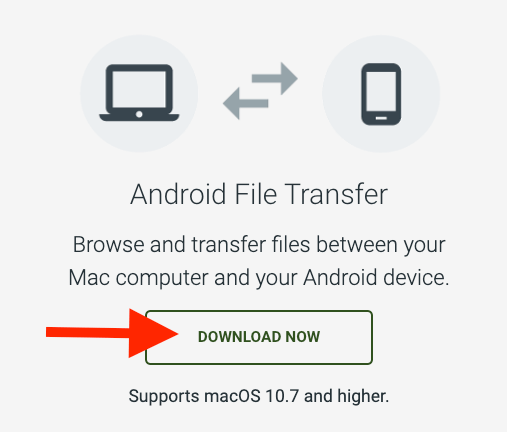
Adım 2: Android cihazınızı bir USB kablosuyla Mac'inize bağlayın. Mac'inizde Android Dosya Aktarımı'nı açın.


Adım 3: Listede cihazınızı bulun, ardından cihazın üzerine tıklayın DCIM Bu klasörde, aktarmak istediğiniz fotoğrafları bulun ve seçin.
Adım 4: Bu fotoğrafları cihazınıza kaydetmek için Mac'inize sürükleyin.
Adım 5: İşlemi Pictures klasörü ile tekrarlayın. Bazı durumlarda fotoğraflar DCIM klasörü yerine Pictures klasörünüze düşebilir, bu nedenle taşımak istediğiniz dosyalar için her iki klasörü de kontrol ettiğinizden emin olun.
Yöntem 4: E-postanızı Kullanın
Bazı senaryolarda, e-postanız fotoğrafları bir cihazdan diğerine taşımanın en kolay yolu olabilir. Bu yöntem etkili olsa da, daha büyük dosyalar için en iyi seçim olmayabilir, çünkü onları sıkıştırabilir.
Ayrıca, aynı anda yalnızca çok sayıda dosya gönderebilirsiniz, bu da işlemi zaman alıcı hale getirebilir.
Bununla birlikte, birkaç küçük dosyayı aktarmak için iyi çalışır. İşte yapmanız gerekenler:
- Android cihazınızda e-posta hesabınızı açın.
- Yeni bir e-posta oluşturmak için düğmeye tıklayın (her e-posta platformu için farklıdır).
- Alıcı bölümüne kendi e-posta adresinizi yazın.
- Cihazınıza göndermek istediğiniz fotoğrafları yeni mesaja yükleyin, ardından gönder'e tıklayın.
- Mac'inizde web tarayıcınızı açın ve e-posta hesabınızda oturum açın.
- Kendinizden gelen ve fotoğrafları içeren e-postayı açın, ardından Mac'inize indirin.
- Görüntüleri indirdikten sonra Mac'inizin İndirilenler klasöründe bulabilirsiniz.
SSS
İşte Android cihazlardan Mac'lere fotoğraf taşıma hakkında aldığımız en yaygın sorular.
Fotoğrafları Android'imden Mac'ime Kablosuz Olarak Nasıl Aktarırım?
Yukarıdaki yöntemlerden birkaçını kullanarak Android'inizdeki fotoğrafları Mac'inize hızlı bir şekilde aktarabilir ve bunlara erişebilirsiniz. iCloud hesabınızda oturum açmak ve görüntüleri senkronize etmek en kolay seçenektir. Yine de, uyumlu bir kablo bulma zahmetine girmeden fotoğrafları taşımak için e-posta hesabınızı da kullanabilirsiniz.
Fotoğrafları Android'imden Mac'ime AirDrop ile Aktarabilir miyim?
Hayır, Android cihazınızdaki fotoğrafları Mac'inize taşımak için AirDrop özelliğini kullanamazsınız. Apple bu özelliği yalnızca Apple ürünleriyle uyumlu olacak şekilde tasarladığından Android cihazınızda çalışmaz. Dolayısıyla AirDrop, Apple cihazları arasında kolay aktarım için bir seçenek olsa da Android cihazlarda çalışmaz.
Sonuç
Bir Android cihazdan Mac'inize fotoğraf aktarmak, Apple cihazları arasında aktarmak kadar kolay olmasa da hızlı ve basit bir işlemdir. iCloud, Android Dosya Aktarımı, e-posta hesabınız veya Image Capture'dan hangisini kullanırsanız kullanın, işlemi genellikle birkaç dakika içinde tamamlayabilirsiniz.
Android cihazlardan Mac'lere fotoğraf aktarmak için en sevdiğiniz yöntem nedir?

